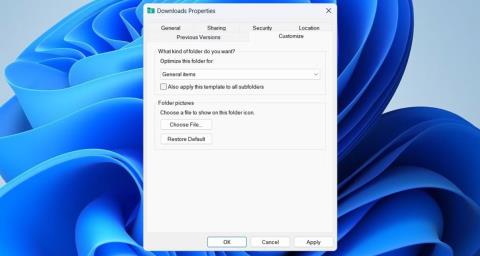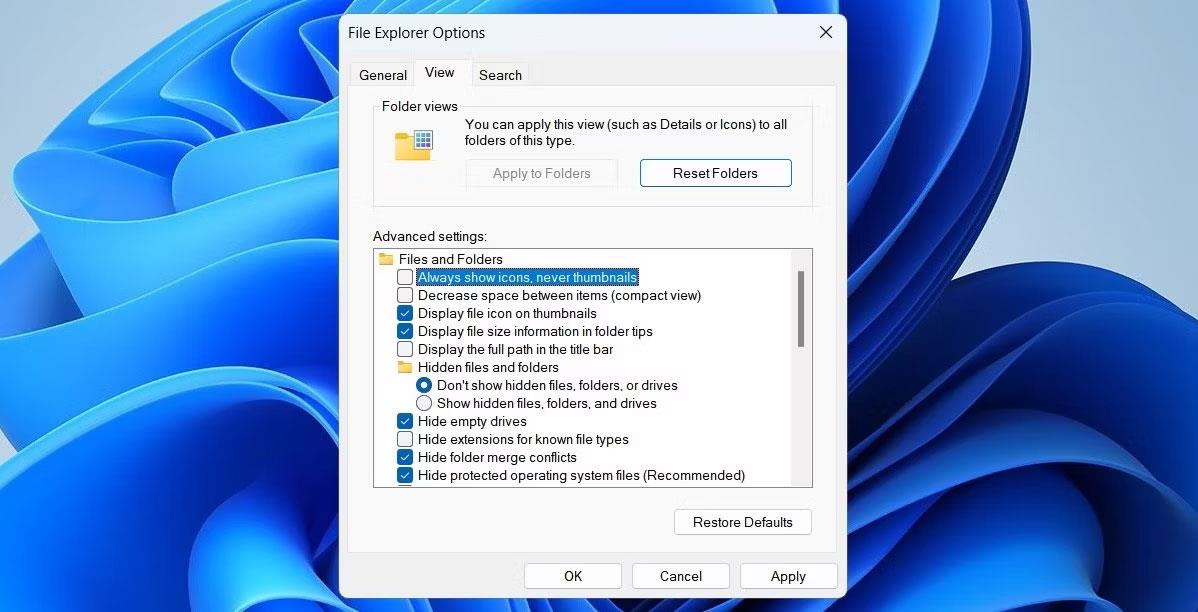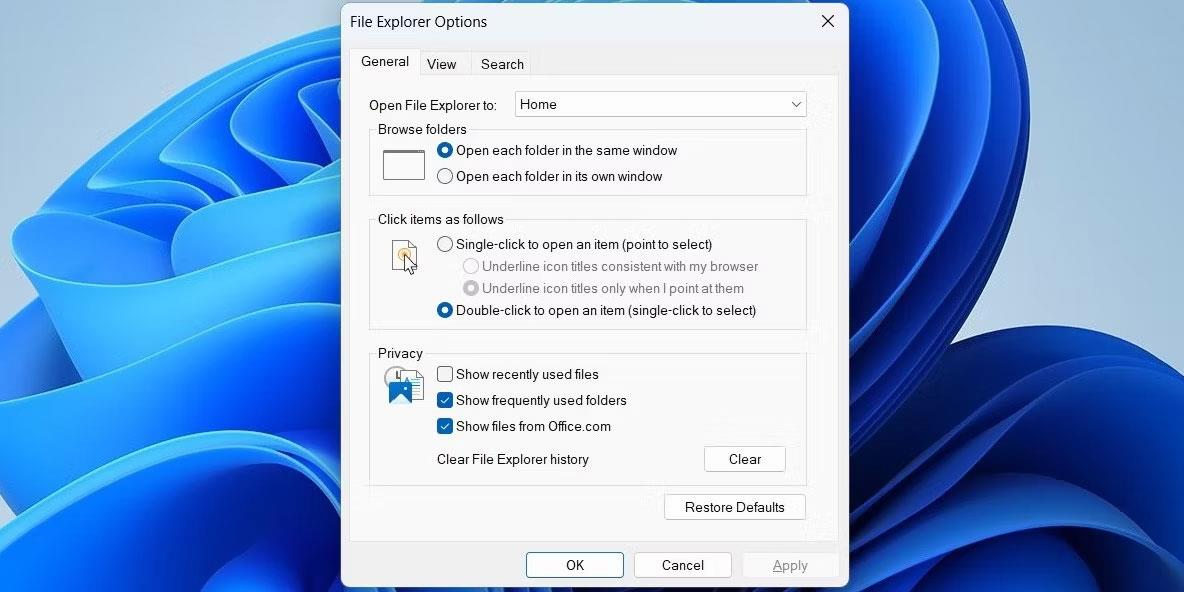Папка «Загрузки» служит местом хранения всех загрузок из Интернета в Windows. Отсюда вы можете получить доступ ко всем файлам, которые вы извлекли из Интернета, и управлять ими. Однако это может быть невозможно, если папка «Загрузки» перестает отвечать на запросы на вашем компьютере с Windows.
Ниже в статье перечислены некоторые эффективные советы по устранению неполадок, которые помогут бесперебойной работе папки «Загрузки» на вашем компьютере с Windows.
1. Перезапустите процесс Проводника Windows.
Перезапуск процесса Проводника Windows — это простой способ исправить временные проблемы с Проводником. Если это был всего лишь разовый сбой, то папка «Загрузки» на вашем ПК должна работать без проблем.
2. Оптимизируйте папку «Загрузки» для часто используемых элементов.
Функция автоматического обнаружения типов папок в Windows оптимизирует ваши папки в зависимости от типа содержащихся в них файлов. Однако эта оптимизация иногда может привести к замедлению работы или зависанию системы, особенно если в каталоге находится большое количество файлов. Вот что вы можете сделать, чтобы избежать этого.
- Откройте проводник на ПК.
- Щелкните правой кнопкой мыши папку «Загрузки» и выберите «Свойства» .
- Перейдите на вкладку «Настроить» .
- Нажмите раскрывающееся меню в разделе «Настроить эту папку для» и выберите «Общие элементы» .
- Нажмите Применить > ОК.

Свойства папки загрузок
3. Настройте Проводник для отображения значков вместо миниатюр.
Еще одна вещь, которую вы можете сделать, чтобы папка «Загрузки» работала бесперебойно, — это настроить Проводник так, чтобы вместо миниатюр отображались значки. Ниже приведены шаги, которые необходимо предпринять.
- Нажмите Win + S , чтобы получить доступ к меню поиска.
- Введите параметры проводника в текстовое поле и нажмите Enter.
- На вкладке «Вид» установите флажок « Всегда показывать значки, а не миниатюры» .
- Нажмите Применить > ОК.
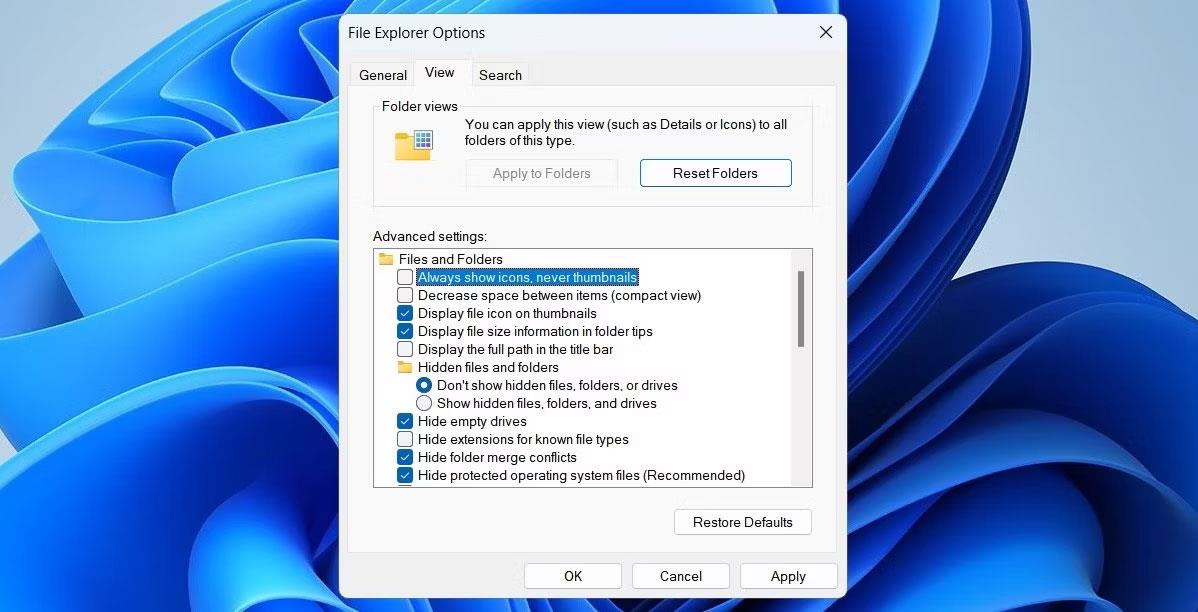
Отключить миниатюры в проводнике
Помните, что этот параметр будет применяться ко всем папкам в вашей системе, а не только к папке «Загрузки».
4. Удалите ненужные файлы из папки «Загрузки».
Если в папке «Загрузки» слишком много файлов, папка может зависнуть и перестать отвечать на запросы на вашем компьютере с Windows. Некоторые пользователи на форумах Microsoft сообщают, что исправили не отвечающую папку «Загрузки», удалив ненужные файлы из этой папки. Кроме того, вы можете переместить файлы в другое место, чтобы освободить папку «Загрузки».
5. Удалить историю проводника.
Проводник в Windows сохраняет записи всех прошлых поисковых запросов, чтобы вам было удобнее. Однако если эти данные станут недоступными, папка «Загрузки» может перестать отвечать в Windows. Вы можете попробовать удалить эти данные, чтобы посмотреть, заработает ли это снова.
- Нажмите значок увеличения на панели задач.
- Введите параметры проводника в поле и выберите первый появившийся результат.
- На вкладке «Общие» нажмите кнопку «Очистить » рядом с надписью «Очистить историю проводника» .
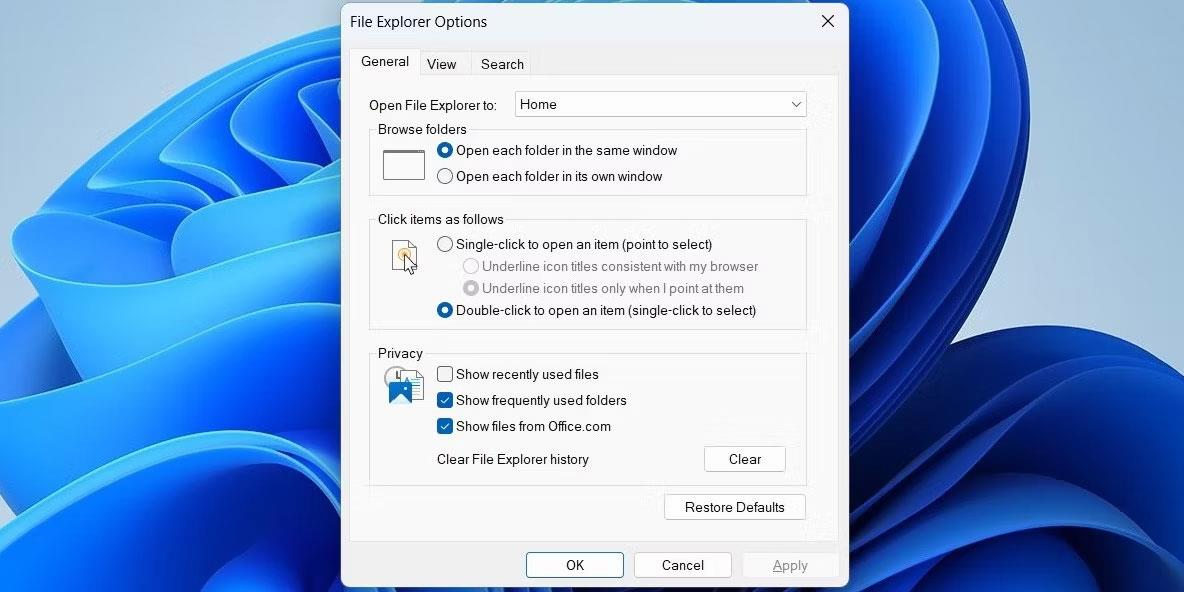
Окно параметров проводника
6. Попробуйте несколько общих исправлений для не отвечающей папки «Загрузки».
Если ваша папка «Загрузки» по-прежнему не отвечает, вы можете попробовать эти советы по устранению неполадок, чтобы восстановить нормальное поведение.
- Запустите сканирование SFC . Если на вашем компьютере есть поврежденные или поврежденные системные файлы, это может прервать процессы Windows и привести к таким отклонениям. Чтобы это исправить, вы можете запустить сканирование SFC (Проверка системных файлов) , чтобы исправить проблемные системные файлы.
- Сканирование на наличие вредоносных программ . Наличие вредоносных программ в вашей системе также может вызвать проблемы с папкой «Загрузки». Чтобы проверить эту возможность, вы можете попробовать просканировать свой компьютер на наличие вредоносных программ с помощью PowerShell или Microsoft Defender.
- Установите обновления Windows . Неисправная или устаревшая сборка Windows может затруднить процессы Проводника и привести к сбою в работе папки «Загрузки». Поэтому вам следует установить все ожидающие обновления Windows и посмотреть, поможет ли это.
- Выполните восстановление системы . Возможно, недавние изменения, внесенные в вашу систему, приводят к неоднократному зависанию папки «Загрузки». В этом случае вы можете использовать Восстановление системы , чтобы вернуть Windows в предыдущее состояние и устранить проблему.